ZibExtraction: verschil tussen versies
(→Laden wikipagina's en overige zib bestanden na generatie) |
(→Laden wikipagina's en overige zib bestanden bij hergebruik van bewaarde bestanden) |
||
| Regel 119: | Regel 119: | ||
==Laden wikipagina's en overige zib bestanden bij hergebruik van bewaarde bestanden== | ==Laden wikipagina's en overige zib bestanden bij hergebruik van bewaarde bestanden== | ||
Voor het laden van de bestanden naar de wiki site moeten in dit geval de volgende stappen uitgevoerd worden: | Voor het laden van de bestanden naar de wiki site moeten in dit geval de volgende stappen uitgevoerd worden: | ||
| − | + | <ol style="margin-left: 25px"> | |
| − | + | <li>Deselecteer 'Batch acties' (<code>ZibExtration > groupbox Uitvoeren > checkbox Batch acties</code>)</li> | |
| − | + | <li>Selecteer de bewerking 'Wiki pagina' uploaden' (<code>ZibExtraction > groupbox Gewenste actie</code>)</li> | |
| − | + | <li>Selecteer 'Hergebruiken'<br> | |
| − | + | Controleer of de locatie, waar de bestanden staan, geselecteerd is en pas deze evtueel aan.<br> | |
| − | + | Als de locatie leeg is, wordt automatisch een folderdialoog venster geopend worden om een doelfolder te selecteren. | |
| − | + | </li> | |
| + | <li>Vink de optie 'Refresh Wiki pagina's' aan.</li> | ||
| + | <li>Druk op 'Uitvoeren' om de upload te starten.</li> | ||
| + | </ol> | ||
| + | |||
==Afrondende acties== | ==Afrondende acties== | ||
Als alle bestanden gecontroleerd zijn, kunnen de zip bestanden, die vanaf de release startpagina te downloaden zijn, aangemaakt worden. | Als alle bestanden gecontroleerd zijn, kunnen de zip bestanden, die vanaf de release startpagina te downloaden zijn, aangemaakt worden. | ||
Versie van 8 feb 2020 om 18:39
Manual pagina's
Inhoud
- 1 Manual pagina's
- 2 Voorbereiden publicatie
- 3 Voorbereiden Wiki
- 4 Aanmaken wikipagina's en overige zib bestanden
- 5 Laden wikipagina's en overige zib bestanden na generatie
- 6 Laden wikipagina's en overige zib bestanden bij hergebruik van bewaarde bestanden
- 7 Afrondende acties
- 8 Test wiki en produktie wiki
- 9 Tips en Tricks
Voorbereiden publicatie
- Maak een kopie van de eap files die de zib's van de publicatie bevatten en hernoem deze tot de werkversie van de volgende (pre)release, format
(V)ZIBS Werkversie <jaartal>-<prepublicatie volgnummer>, dus b.v. VZIBS Werkversie 2019-1. - Open de nieuwe eap files stuk voor stuk in Enterprise Architect en pas de HCIM tags op DCM Repository niveau aan, t.w. de tags HCIM::ReleaseYear, HCIM::ReleaseType en HCIM::PrereleaseNumber.
- Hernoem de huidige eap files om aan te geven dat het nu (pre)publicatie bestanden zijn, format:
(V)ZIBS P(rep)ublicatieversie <jaartal>(-<prepublicatie volgnummer>), dus b.v. ZIBS Publicatieversie 2017 of ZIBS Prepublicatieversie 2017-1. - Maak in de centrale folder van het zib-centrum met publicaties een nieuwe folder aan met als naam de naam van de publicatie:
P(rep)ublicatieversie <jaartal>(-<prepublicatie volgnummer>). - Verplaats de eap files van de publicatie naar deze folder.
- Kopieer tevens voor iedere eap file de folder met bijbehorende voorbeeldbestanden van de werkfolder naar de nieuwe publicatie folder.
- Indien de nieuwe werkversie een nieuw publicatiejaar heeft moeten de namen van de folders met voorbeeldbestanden in de werkfolder gewijzigd worden, bv VZIBS_Examples_2020.
- Reset in Enterprise Architect voor de eap files van de nieuwe werkversie de publicatietag's van alle zibs (alle eap’s, alle subset’s: subzibs, basiszib etc.) (
EA plugin voor zibs )
)
Vanaf dit punt mogen er geen wijzigingen meer uitgevoerd worden op de eap files van de nieuwe publicatie!
Als een prerelease tot release wordt gepromoveerd, moeten de eap bestandsnamen en de bovengenoemde HCIM tags aangepast worden!
Iedere publicatie heeft zijn eigen set voorbeeldbestanden. In de naam van de voorbeeldfolder is het prepublicatienummer niet opgenomen. Overigens is de naam niet kritisch omdat de voorbeeldfolder tijdens het publicatieproces geselecteerd moet worden.
De volgende acties worden uitgevoerd op de eap files van de nieuwe publicatie, en dus niet op de eap files van de werkversie.
- Maak op grond van de behandelde issues een lijst van de gewijzigde zibs.
- Start ZibExtraction en check alle SNOMED CT en LOINC codes of er geen foute of verlopen codes in de set zibs aanwezig zijn. (
ZibExtraction> Beheer> CodeCheck< )
) - Zet in Enterprise Architect de publicatietag's van alle zibs (alle eap’s, alle subset’s: subzibs, basiszib etc.) (
EA plugin voor zibs )
)
Check hierbij in het Zib Report scherm of de revision history datum van de gewijzigde zibs aangepast wordt, zo niet check dit handmatig. - Test in de add-in iedere zib op fouten.
Iedere melding in het opmerkingen veld komt overeen met een fout, waarschuwing of mededeling.
Beoordeel en verbeter eventueel de fouten ( en doe dit ook in de nieuwe werkversie als er al een afsplitsing is gemaakt).
Sommige fouten zijn schijnfouten zoals een id fout bij een bouwsteen verwijzing met een subconcept.
Beoordeel ook de waarschuwingen en de informatie mededelingen. - Check of van de gewijzigde zibs ook een (aangepast) voorbeeld bestand met de juiste versie aanwezig is in de voorbeeldbestand folder van de publicatie.
- Start ZibExtraction en maak een nieuwe (pre)release aan of wijzig de prerelease omschrijving bij een tweede of latere prerelease (de juiste inhoud komt later, na de registratie van de bouwstenen: volgende stap)
(ZibExtraction> Beheer>Publicaties en groepen | tabblad Releases )
) - Registeer eerst alle bouwstenen van de publicatie incl. basis en subbouwstenen (
ZibExtraction, actie “Registreer Zib’s” ).
).
Indien de zibs uit meer dan één bestand komen, dient dit voor al deze bestanden gedaan te worden. De volgorde maak niet uit. - Indien de (pre)publicatie volledig nieuwe bouwstenen bevat, dienen een paar extra stappen gedaan te worden:
- Stel de inhoud van de (pre)release vast of wijzig de bestaande prerelease om de van gewijzigde bouwstenen de juiste versie op te nemen. Check de versies.
Doe dit aan de hand van de release notes. (ZibExtraction> Beheer>Publicaties en groepen | tabblad Releases ).
). - Open een van de .eap bestanden in ZibExtration en maak eventueel de nieuwe configuraties aan (
ZibExtraction> Configuraties ).
). - Registreer voor alle bouwstenen de referenties (
ZibExtraction, actie “Registreer referenties” ).
).
Doe dit voor alle eap. bestanden van de (pre)release.
Als na dit punt een extra zib aan de publicatie wordt toe gevoegd of een versie van één van de bouwstenen wordt gewijzigd, moeten de laatste vijf stappen opnieuw doorlopen worden. De stap "Registeer referenties" moet dan uitgevoerd worden met optie "Forceer herregistratie" aangevinkt.
Voorbereiden Wiki
Voor het aanmaken en wijzigen van wiki pagina's moet je ingelogd zijn.
- Maak voor een nieuwe release (of eerste prerelease) een nieuwe release startpagina aan of pas deze aan bij een tweede of hogere prerelease.
Doe dit doe de vorige te kopiëren naar een nieuwe pagina met de juiste naam. (ZIB_Publicatie_<jaartal>(NL))
Wijzig, waar relevant, ‘release’ in ‘prerelease' of omgekeerd (ook in de pagina naam alias) en wijzig eventueel het jaartal in de namen.
Wijzig ook de link naar de release notes en de links naar de downloads. - Check de pagina op correcte informatie en voeg evt publicatie specifiek informatie toe onder het kopje ‘Overige punten’.
De opsomming met zibs waaruit de pubicatie bestaat hoeft niet gewijzigd te worden. Dit gebeurt automatisch bij de publicatie van de zibs. Daarvoor moet de opsomming wel in de tweede sectie staan.
Indien dit verandert, moet het in de configuratie aangepast worden.ZibExtraction > Configuratie: Groepsbox Wiki, veld ‘TOC Sectie#’
- Herhaal bovenstaande stappen voor de Engelse startpagina (HCIM_Release_<jaartal>(EN)).
- Pas op de ZIB hoofdpagina, sectie Publicaties de opsomming van publicaties aan, om de nieuwe publicatie op te nemen.
- Herhaal dit voor de Engelse hoofdpagina.
Aanmaken wikipagina's en overige zib bestanden
In deze beschrijving wordt er vanuit gegaan dat alle stappen van een hele publicatie in een keer gedaan worden.
Dit is niet perse noodzakelijk. De stappen kunnen ook in opeenvolgende sessies gedaan worden.
Voor het aanmaken van de bestanden moeten de volgende stappen gedaan worden:
- Start ZibExtraction en open met het
File > Openmenu de gewenste .eap file. - Het configuratiekeuze window zal verschijnen waarin de gewenste configuratie gekozen kan worden.
Indien de gekozen configuratie in strijd is met de .eap publicatie tags, zal een foutmelding volgen en informatie over het vervolg. - Controleer, als het bestand geopend is, in de
ZibExtraction > groupbox Instellingenof de volgende velden de gewenste waarde hebben:- RTF template
- Voorbeeldfolder
- Publicatie
- Publicatietaal
- Wiki
Indien de waarden niet juist zijn kunnen deze in het configuratie scherm gewijzigd worden.
ZibExtraction > Configuratie.
Blijkt uit de waarden dat de verkeerde standaardconfiguratie gekozen is, dient de .eap file gesloten en opnieuw geopend te worden om de correcte configuratie te kiezen.
Een andere standaardconfiguratie kiezen terwijl de .eap fileopen is, is helaas niet mogelijk, omdat een aantal waarden uit de .eap file gehaald worden. - Selecteer batch bewerkingen (
ZibExtration > groupbox Uitvoeren > checkbox Batch acties) - Selecteer de volgende bewerkingen (
ZibExtraction > groupbox Gewenste actie)- XMI en XML waardelijsten
- Eéntalig maken
- Wiki pagina's aanmaken
- PDF/DOCX bestanden maken
- XLS pagina's aanmaken
- Inhoudsopgave maken
- Selecteer eventueel gewenste opties (
ZibExtraction > groupbox Opties) - Indien de aangemaakte pagina's bewaard gaan worden voor hergebruik, moet dit aangegeven worden (
ZibExtraction > groupbox Resultaten > checkbox Bewaren)
Hierna zal automatisch een folderdialoog venster geopend worden om een doelfolder te selecteren. - Druk tenslotte op Uitvoeren om de bewerkingen te starten.
Indien de .eap file behalve zibs ook sub-zibs en basis elementen zibs bevat, moeten bovenstaande stappen hiervoor herhaald worden
Hiervoor moet in de configuratie de zib prefix gewijzigd worden van nl.zorg in nl.zorg.part. Ook kan de file opnieuw geopend worden met een speciaal hiervoor gemaakte standaard configuratie.
Voer bovenstaande stappen uit voor alle .eap files die zibs bevatten van de publicatie.
De stappen moeten zowel voor de NL als voor de EN wiki pagina's uitgevoerd worden. Als de stappen voor één taal uitgevoerd zijn, kan dit niet in dezelfde sessie ook voor de ander taal gedaan worden.
Hiervoor moet de .eap file eerst gesloten worden en eventueel met een andere configuatie geopend te worden.
Laden wikipagina's en overige zib bestanden na generatie
Voor het laden van de bestanden naar de wiki site moeten de volgende stappen uitgevoerd worden:
- Deselecteer 'Batch acties' (
ZibExtration > groupbox Uitvoeren > checkbox Batch acties) - Selecteer de bewerking 'Wiki pagina' uploaden' (
ZibExtraction > groupbox Gewenste actie) - Deselecteer, indien nodig, 'Bewaren'
- Als het de laatste (of enige) upload is van de publicatie in de gekozen taal, vink dan de optie 'Refresh Wiki pagina's' aan.
- Druk op 'Uitvoeren' om de upload te starten.
Laden wikipagina's en overige zib bestanden bij hergebruik van bewaarde bestanden
Voor het laden van de bestanden naar de wiki site moeten in dit geval de volgende stappen uitgevoerd worden:
- Deselecteer 'Batch acties' (
ZibExtration > groupbox Uitvoeren > checkbox Batch acties) - Selecteer de bewerking 'Wiki pagina' uploaden' (
ZibExtraction > groupbox Gewenste actie) - Selecteer 'Hergebruiken'
Controleer of de locatie, waar de bestanden staan, geselecteerd is en pas deze evtueel aan.
Als de locatie leeg is, wordt automatisch een folderdialoog venster geopend worden om een doelfolder te selecteren. - Vink de optie 'Refresh Wiki pagina's' aan.
- Druk op 'Uitvoeren' om de upload te starten.
Afrondende acties
Als alle bestanden gecontroleerd zijn, kunnen de zip bestanden, die vanaf de release startpagina te downloaden zijn, aangemaakt worden. Hiertoe wordt de inhoud van de volgende subfolders van de doelfolder op de bruikelijke wijze gezipt:
- xls: naam bestand: ZIBS<release>(XLSX).zip voor de Nederlandse en HCIM<release>(XLSX).zip voor de Engelse.
- zrtf: naam bestand: ZIBS<release>(PDF).zip voor de Nederlandse en HCIM<release>(PDF).zip voor de Engelse.
- xml: naam bestand: ZIBS<release>(XMI).zip (de xmi.xml bestanden zijn meertalig)
Tenslotte moeten bovenstaande drie bestanden en de release notes in PDF vorm (naam: Publicatieversie_<release>_-_Zorginformatiebouwstenen.pdf) geupload worden.
Dit kan met de standaard wiki functionaliteit gedaan worden of met de ZibExtraction applicatie (zie Tips en Tricks)
N.B. Het release veld is voor publicaties <jaartal>, bij voorbeeld 2018, en voor prepublicaties <jaartal>-<prepublicatie volgnummer>, bij voorbeeld 2018-2.
Als alles nogmaals gecontroleerd is, kan de publicatie zichtbaar gemaakt worden voor de gebruikers. Hiertoe moeten nog drie wijzigingen worden doorgevoerd:
- Pas op de hoofdpagina de verwijzing naar Huidige (pre)publicatie en Current (pre)release.
- voeg de nieuwe (pre)publicatie op de ZIB hoofdpagina (ZIB_Hoofdpagina en HCIM_Mainpage) aan de sectie 'Publicaties' cq. 'Releases' toe.
- Pas in het menu (MediaWiki:Sidebar) de verwijzing naar Huidige (pre)publicatie en Current (pre)release aan, zodat naar de nieuwe (pre)publicatie verwezen wordt.
Test wiki en produktie wiki
Het verdient aanbeveling om een nieuwe publicatie eerst op de test omgeving uit te proberen en pas na gebleken correctheid op de produktie omgeving te zetten.
Hiertoe moeten een aantal stappen tweemaal uitgevoerd te worden.
- genereren wiki pagina's en overige zib bestanden.
- aanmaken release startpagina's
- wijzigen ZIB hoodfpagina's
- wijzigen menu
- laden van de nieuwe pagina's en zib bestanden
- laden Release Notes
- laden zip bestanden
Voor de gegenereerde pagina's biedt ZibExtraction de mogelijkheid deze bij het aanmaken voor de testomgeving te bewaren. ZibExtraction > Groepbox Resultaten > checkbox Bewaren
Deze kunnen op een later tijdstip, na controle, hergebruikt worden om in de produktie omgeving te laden.ZibExtraction > Groepbox Resultaten > checkbox Wiki Pagina's laden en checkbox Hergebruiken
Het kopieren van de startpagina's kan eenvoudig als volgt bereikt worden:
- kopieer in de 'Bewerken' status van de pagina de wiki tekst en plak deze in Notepad in een nieuw bestand.
- sla het bestand op en geef het de naam ZIB_Publicatie_<jaartal>(NL).wiki resp. HCIM_Release_<jaartal>(EN).wiki.
- ga naar de folder waar de gegenereerde bestanden bewaard zijn, open de subfolder WikiPages en plaats de bestanden daarin.
De pagina's worden nu automatisch met de rest van de pagina's geladen, als deze naar de produktieomgeving geladen worden.
De overige stappen onder het kopje Voorbereiden Wiki moeten opnieuw gedaan worden voor de produktie wiki.
Tips en Tricks
Upload
Het upload deel van ZibExtraction is vrij generiek en daar kan 'misbruik' van gemaakt worden.
Als resultaten van een zib extractie bewaard worden, wordt een subfolderstructuur aangemaakt onder de doelfolder.
Deze kent de volgende subfolders:
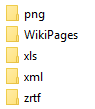
Deze structuur kan natuurlijk ook met de hand aangemaakt worden. Hiermee kunnen ook andere dan de gegenereerde bestanden geupload worden:
- Wikipagina's
- Maak de pagina in Notepad aan of kopieer de wiki tekst vanuit een bestaande pagina, bv. van een ander server.
- Sla het bestand op in de WikiPages subfolder geef het de naam <WikipaginaNaam>.wiki.
- PDF bestanden.
- Sla het bestand op de zrtf subfolder
- Alle andere uploadbare bestanden incl zip bestanden
- Sla het bestand op de xls subfolder
Bij de volgende upload zullen al deze bestanden worden meegenomen.
Vergeten refresh
Als bij een upload de refresh optie vergeten is, kan het voorkomen dat de wikipagina's schijnbaar dode links hebben, bij voorbeeld worden dan plaatjes en transclude pagina's niet getoond.
Dit is te herstellen zonder alles opnieuw te laden. Doe hiervoor de volgende stappen:
- Sluit een eventueel openstaand .eap bestand en open het opnieuw: er wordt nu een nieuwe sessie gestart.
- Controleer of de correcte publicatie gekozen is in de gewenste taal
- Selecteer een willekeurige zib
- Deselecteer, indien nodig, de checkbox 'Batch acties'
- Selecteer de actie 'Wiki pagina's uploaden'
- Vink nu wel de optie 'Refresh Wiki pagina's' aan
- Controleer dat de checkboxen 'Bewaren' en 'Hergebruiken' niet aangevinkt zijn
- Druk op 'Uitvoeren'
De applicatie gaat nu proberen alle bestanden te uploaden (aantal is nul) en zal daarna alle pagina's van de publicatie in de gekozen taal refreshen (= purgen).
Herhaal dit indien nodig ook voor de andere taal.